Как создать папку в Google Docs и получить к ней доступ.
Google Docs — отличный бесплатный инструмент для обработки текстов. Считается очень дружественным к сотрудничеству. В среднем для тех, кто использует Google Docs в профессиональных целях, будет создано не менее 200 документов. Вы можете сортировать их по именам, последним созданным или последним измененным строкам и т. д. Даже при всем этом поиск того, что вам нужно, является монументальной задачей.
Из сотен созданных вами документов их сортировка занимает много времени. Это не так, если вы создаете папки(create folders) и добавляете в них документы на выбранной вами основе, например месяц, тема и т. д. Предположим(Suppose) , вы создаете папки для месяца и добавляете все документы(Docs) , которые вы создали в этом месяце, в эту папку, это экономит ваше время при прохождении через них. Давайте посмотрим, как мы можем создавать папки в Google Docs(create folders in Google Docs) и добавлять в них документы.
Создать папку в Google Документах
Вы должны помнить одну вещь: хотя вы создаете папки в Документах Google(Google Docs) , они сохраняются на вашем Google Диске(Google Drive) . Вы видите эти папки среди множества папок на Google Диске(Google Drive) . Вы можете создавать папки непосредственно на Google Диске(Google Drive) и файлы фильмов. Но здесь мы создаем папку из Google Docs в Google Drive и добавляем в нее Docs в самом (Docs)Google Docs .
Чтобы создать папку в Google Docs и добавить файл:
- Откройте документ и щелкните значок папки .(Folder)
- Затем щелкните значок «Новая папка».
- Назовите папку
- Переместите документ(Move Doc) в папку, которую вы создали
Давайте подробно рассмотрим инструкцию.
Откройте документ(Open a document) , который вы уже создали в Google Docs , и щелкните значок (icon )папки(Folder) рядом с именем файла. Затем щелкните значок « Новая папка(New Folder icon) » в нижней части окна « Мой диск ».(My Drive )
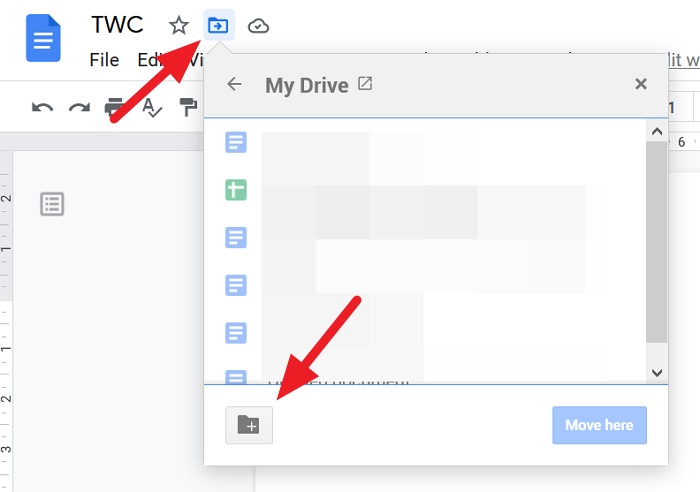
Теперь введите имя(Enter the name) папки в текстовое поле и щелкните значок галочки(Tick ) , чтобы сохранить его.
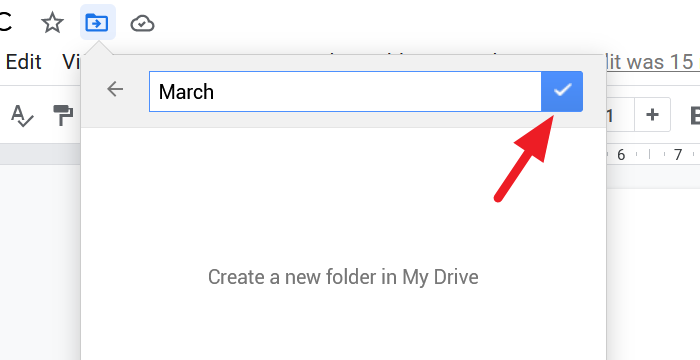
Вы можете переместить документ во вновь созданную папку. Чтобы переместить его, нажмите кнопку « Переместить сюда»(Move here) в нижней части окна папки. Если вы не хотите двигаться, нажмите на x в верхней части поля.
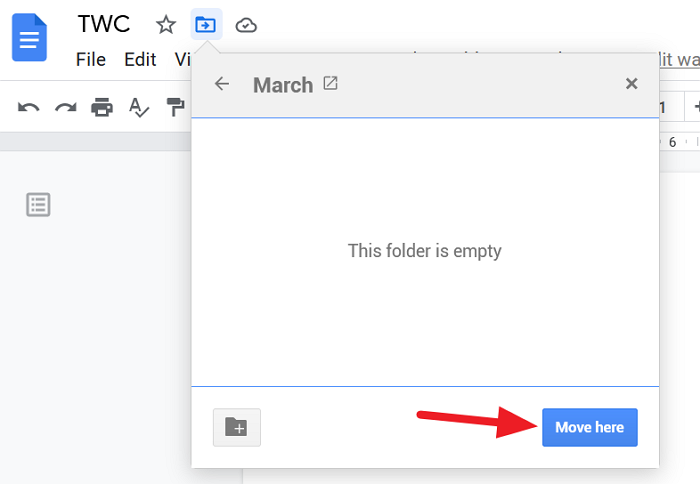
Как получить доступ к папкам из Google Docs
Чтобы получить доступ ко всем папкам, которые вы создали в Документах Google(Google Docs) , не переходя на Google Диск(Google Drive) , перейдите на домашнюю страницу Документов Google(go to the Google Docs homepage) и щелкните значок папки (Folder Icon ) , чтобы открыть диалоговое окно выбора файлов.
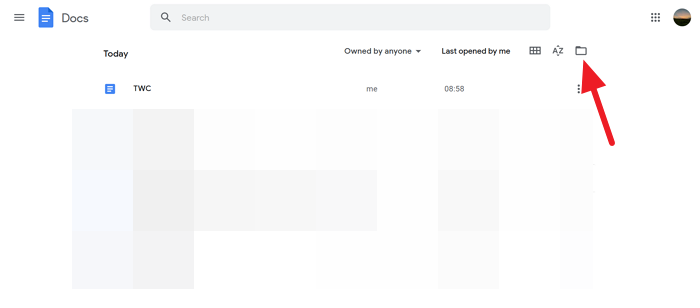
Вы увидите диалоговое окно «Открыть файл», которое в Документах Google(Google Docs) называется средством выбора файлов . В этом диалоговом окне вы увидите документы и список папок, которые вы создали для документов.
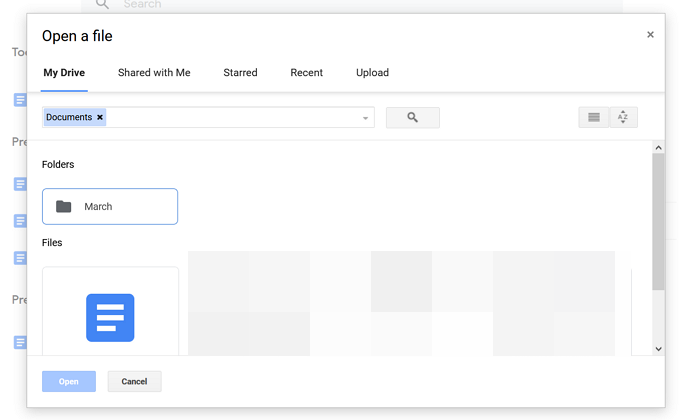
Это простая техника, которая сэкономит вам много времени.
Мы надеемся, что это руководство поможет вам создавать папки в Документах Google(Google Docs) и получать к ним доступ из Документов Google(Google Docs) . Если у вас есть какие-либо сомнения или предложения, пожалуйста, оставьте комментарий ниже в разделе комментариев.
Читать дальше(Read next) : Как объединить и разъединить ячейки в таблице Google Doc(How to merge and unmerge Cells in a Google Doc Table) .
Related posts
Как вращать текст в веб-приложении Google Sheets
Как создать Drop Cap в Google Docs в течение нескольких минут
Fix Google Docs Spellcheck не работает должным образом
Как вставить Text Box в Google Docs
Как сделать Google Slides loop без публикации
Convert Word, PowerPoint, Excel Documents в PDF с использованием Google Docs
Как слой и группу Images в Google Docs
Как добавить Page Numbers в Google Docs
Google Docs Keyboard Shortcuts для ПК Windows 10
Как создать и изменить раскрывающийся список в листах Google
Как вставить WordArt в Google Sheets, используя рисунки Google
Лучшие шаблоны резюме для Google Docs для создания профессионального CV
Best Google Sheets and Excel Online Calendar templates
Как изменить Page Orientation в Google Docs
Как вставить Table из Contents в Google Docs
Как создать Hanging Indent в Microsoft Word and Google Docs
Как конвертировать Documents в PDF с Google Docs с помощью браузера
Как добавить Citations and References в Google Docs
Как добавить Watermark в Google Docs
Как двойное пространство в Google Docs
